随着技术的不断发展,许多用户希望在自己的Win7电脑上同时安装双系统,以便在不同的操作系统中切换使用。本文将详细介绍Win7电脑安装双系统的方法及步骤,帮助读者轻松实现这一目标。

1.准备工作
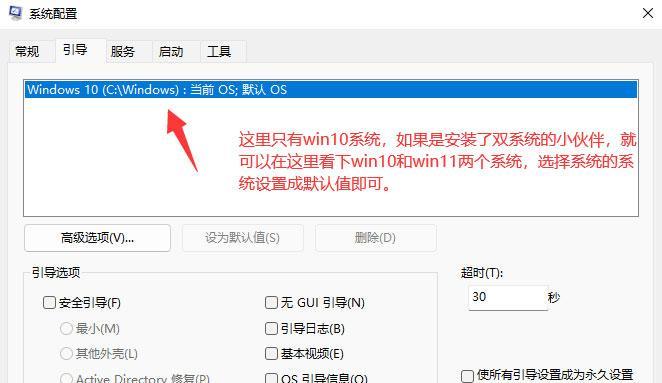
在安装双系统之前,首先需要备份重要文件,并确认有足够的磁盘空间用于新系统的安装。此外,还需要准备安装所需的操作系统光盘或镜像文件。
2.分区准备
打开磁盘管理工具,将硬盘进行分区。建议为新系统分配一个独立的分区,大小根据个人需求而定,一般建议至少40GB。
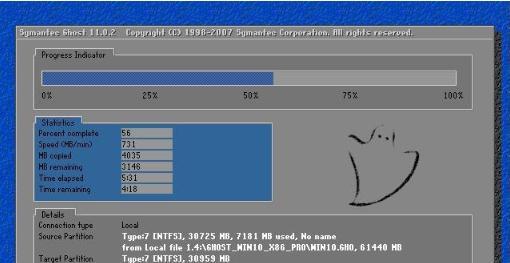
3.创建引导盘
在安装双系统之前,需要创建一个可引导的U盘或光盘。可以使用第三方工具如Rufus来制作引导盘,确保能够在安装过程中引导进入新系统安装界面。
4.启动安装
重启电脑,通过BIOS设置将引导顺序设置为首先从U盘或光盘启动。插入引导盘后,按照屏幕提示进入系统安装界面。
5.新系统安装
在安装界面中选择安装新系统的分区,并按照提示完成新系统的安装过程。注意选择正确的分区,并避免格式化其他系统的分区。
6.安装驱动程序
新系统安装完成后,需要安装相应的驱动程序,以确保硬件正常工作。可以使用厂商提供的驱动光盘或从官网下载最新的驱动程序进行安装。
7.配置双系统启动
完成新系统的安装和驱动程序的安装后,需要配置双系统的启动项。可以使用第三方工具如EasyBCD来进行配置,添加启动项并设置默认启动的系统。
8.测试双系统
重启电脑后,会出现启动菜单,选择相应的系统进行启动。进入新系统后,测试各项功能是否正常工作,如网络、声音等。
9.安装常用软件
在新系统中安装常用软件,如浏览器、办公软件、媒体播放器等,以满足个人需求。
10.数据迁移
如果需要将原系统中的个人文件迁移到新系统中,可以使用外部存储设备将文件复制到新系统的相应位置。
11.设置备份与恢复
为了保证数据的安全,建议在新系统中设置定期的数据备份与恢复,以防数据丢失。
12.更新系统与驱动
定期更新新系统和驱动程序,以确保系统的稳定性和安全性。可以通过系统自动更新或手动下载安装更新。
13.问题排查与解决
在使用双系统的过程中,可能会遇到一些问题,如无法启动、驱动不兼容等。可以通过搜索引擎或咨询专业人士来解决这些问题。
14.注意事项
在安装双系统时,需要注意避免误操作导致数据丢失,建议提前备份重要文件。在安装和使用过程中要注意保护个人隐私和网络安全。
15.
通过本文的步骤和方法,读者可以轻松地在Win7电脑上安装双系统。安装双系统可以让用户在不同的操作系统中灵活切换使用,提升使用体验和工作效率。但在安装和使用过程中,需要谨慎操作并保护好个人数据和隐私。希望本文能对读者有所帮助。
























